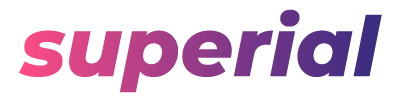Hogyan kell @-ot írni a Macen?
Nemrég váltottál Macre? Nem találod a speciális karaktereket a billentyűzeten? Véletlenül bezárod az alkalmazásokat? Nem tudod, hogyan kell másolni és beilleszteni? Nem vagy egyedül ezekkel a problémákkal, ráadásul jó helyen vagy: segítünk!
Mindenek előtt köszöntünk a Mac felhasználók táborában: jó döntést hoztál, biztosak vagyunk benne, hogy az új számítógépeddel sokkal hatékonyabban fogsz tudni dolgozni, illetve biztosan találsz neked tetsző kiegészítőt a Superial kínálatában! Az első pár nap valószínűleg döcögős lesz, ez szinte minden Windowsról Macre váltó felhasználónál így van. Nem csak a macOS újdonságait kell megismerned, hanem a Windowstól eltérő billentyűkombinációkat is el kell sajátítanod. Ebben nyújtunk most segítséget.
A billentyűzet
Amennyiben MacBookot vásároltál, valószínűleg pár perc próbálkozás már érzed, hogy ez a billentyűzet sokkal jobb, mint amit az átlagos notebookok többsége kínál. Magyar kiosztás esetén nagy meglepetés nem ér, minden a helyén van, csak a feliratok különböznek: a bal alsó sarokban a Ctrl – Windows – Alt triumvirátus helyett control – option – command feliratokat találunk. Az alapvető műveletek többségénél a command (⌘) gomb helyettesíti a Ctrl billentyűt, ami a Microsoft rendszeréről váltóknak azért lehet furcsa, mert ugye más helyen van. Az option (⌥) gomb nagyjából az Alt megfelelője, sok dolog pedig egyezik a Windowsban látottakkal, például a billentyűzetparancsok egy része:
- Command (⌘) + C: A kijelölt elem másolása a vágólapra.
- Command (⌘) + X: A kijelölt elem kivágása.
- Command (⌘) + V: A vágólap tartalmának beillesztése. Ez a három kombináció alkalmazásokban és a fájlkezelőben (Finder) egyaránt használható.
- Command (⌘) + A: Az összes elem kijelölése.
- Command (⌘) + F: Keresés.
- Command (⌘) + Z: Vissza, tehát az előző parancs visszavonása. Ha a Shift gombot is hozzányomjuk, akkor a visszavonást vonhatjuk vissza.
- Command (⌘) + T: Új lap megnyitása, leginkább a webböngészőkben fogjuk használni.
- Command (⌘) + W: Az aktuális ablak bezárása.
- Command (⌘) + Q: Az aktuális alkalmazás bezárása.
Speciális karakterek
A speciális karakterek megtanulása valószínűleg jóval időigényesebb lesz, mint a billentyűzetparancsok elsajátítása, mert szinte minden más helyen van, mint Windows alatt. Vannak felhasználók, akik ezzel nem is bajlódnak, hanem macOS alatt is a Windows kiosztást használják: ide kattintva letölthető és telepíthető egy ilyen megoldás. Ez egyébként egyáltalán nem ciki, sok év Windows használat után nem feltétlenül érdemes egy teljesen másik kiosztást megtanulni, főleg akkor, ha valamilyen okból párhuzamosan egy windowsos gépet is használunk. Akik viszont belerakják az energiát, megtanulhatják az új kiosztást: balra a shift, jobbra az option (⌥) gomb nyomvatartásával előhozható karakterek láthatók.
Hogyan írjak @-ot?
Pár évvel ezelőtt az Apple fel sem tüntette a billentyűzetein a @ jelet, de ez szerencsére megváltozott, úgyhogy viszonylag gyorsan meg lehet találni a Q-betűt, amihez az option (⌥) billentyűt kell nyomva tartani, és be is gépelhetünk bármilyen email címet. Igen ám, de a Q-betű és a command (⌘) együttes megnyomása az aktuális alkalmazás bezárását eredményezi. Ez véleményünk szerint egy nagyon kellemetlen megoldás, mert a @ karaktert és a bezárás konkrétan egymás mellett van, nincs felhasználó, aki ezt ne rontaná el legalább egyszer, ami félig elkészített levelek, munkák elvesztését jelentheti. Erre tehát nagyon figyeljünk oda: amíg nem rögzül teljesen az option (⌥) + Q kombináció, inkább nézzünk rá a billentyűzetre, mint hogy azon kelljen bosszankodnunk, hogy egy @ miatt elveszett a dokumentumunk!